Aplikacja Life360, znana ze swojego nacisku na bezpieczeństwo, została stworzona z myślą o umożliwieniu śledzenia bliskich. Poza samą lokalizacją, aplikacja oferuje możliwość monitorowania prędkości przemieszczania się, poziomu naładowania baterii w urządzeniach, a także statusu używanych lub nieużywanych sprzętów. Często, pod pozorem bycia narzędziem awaryjnym, rodzice wykorzystują tę aplikację do dyskretnej obserwacji poczynań swoich dzieci. Prywatność jest jednak kluczową kwestią dla nastolatków, stąd pojawia się pytanie, czy można wyłączyć udostępnianie lokalizacji w Life360 tak, by nikt o tym nie wiedział. Z drugiej strony, rodzice mogą zastanawiać się, czy da się kogoś śledzić w Life360 bez jego wiedzy. W tym artykule znajdziesz odpowiedzi na te pytania, a także dowiesz się, czy Life360 powiadamia o sprawdzaniu lokalizacji i wiele więcej.
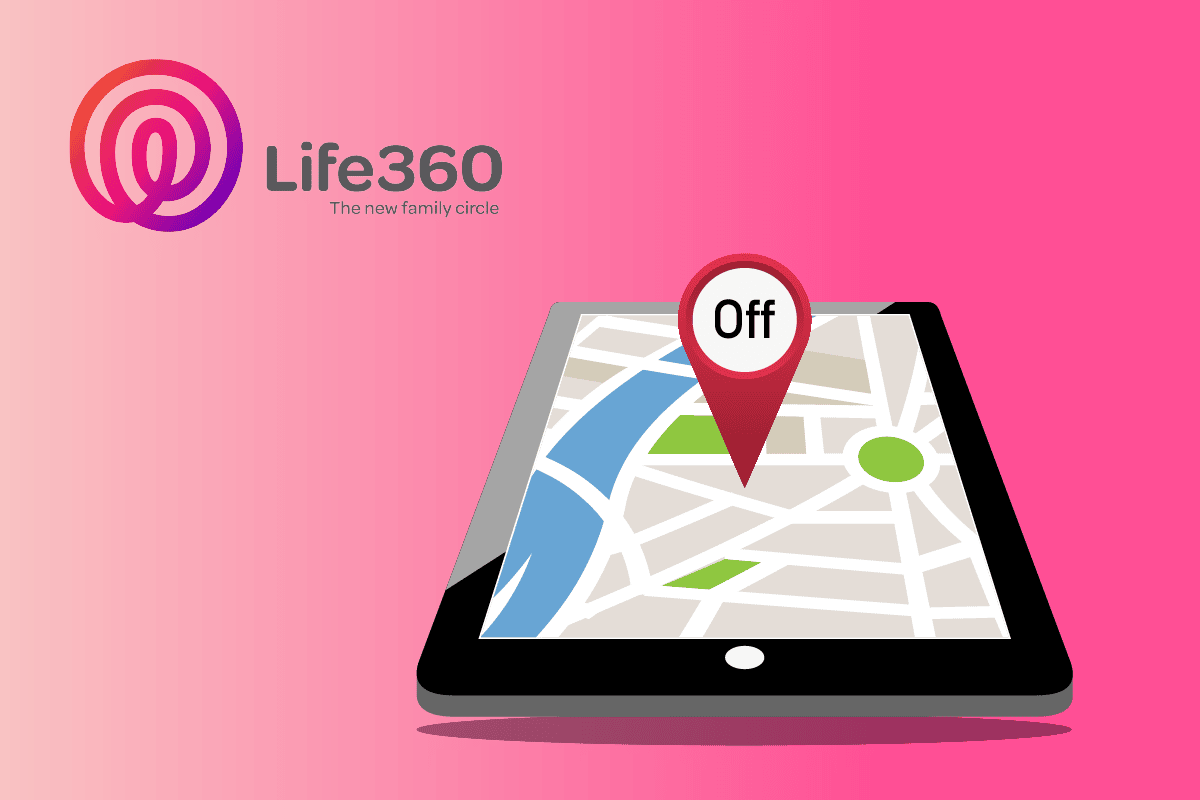
Jak dezaktywować lokalizację w Life360, nie informując o tym innych?
Istnieje możliwość wyłączenia udostępniania lokalizacji w ustawieniach telefonu oraz poprzez opcje w samej aplikacji Life360. Zapraszam do dalszej lektury, aby poznać szczegółowy proces krok po kroku.
Pamiętaj: konfiguracja ustawień smartfonów różni się w zależności od producenta. Zanim zaczniesz wprowadzać zmiany, upewnij się, że postępujesz zgodnie z instrukcjami właściwymi dla Twojego urządzenia.
Czy można sprawdzić, czy ktoś monitoruje Twoją lokalizację?
Niestety, nie. Jeżeli ktoś uzyskał dostęp do Twojej lokalizacji i nie został on wycofany, ta osoba może podejrzeć Twoje ostatnie położenie bez Twojego powiadomienia. Oczywiście, najpierw musisz wyrazić zgodę na udostępnianie swojej lokalizacji. Dostęp ten możesz wycofać w dowolnym momencie, uniemożliwiając w ten sposób dalsze monitorowanie.
Czy da się ustalić, ile razy ktoś sprawdzał Twoją lokalizację na iPhonie?
Nie, nie ma takiej możliwości. Jeśli pozwolisz komuś na śledzenie swojej lokalizacji w Life360, ta osoba może sprawdzać Twoje położenie na żywo tak często, jak tylko zechce, bez Twojej wiedzy. Po cofnięciu dostępu, osoba ta nie będzie mogła Cię już śledzić.
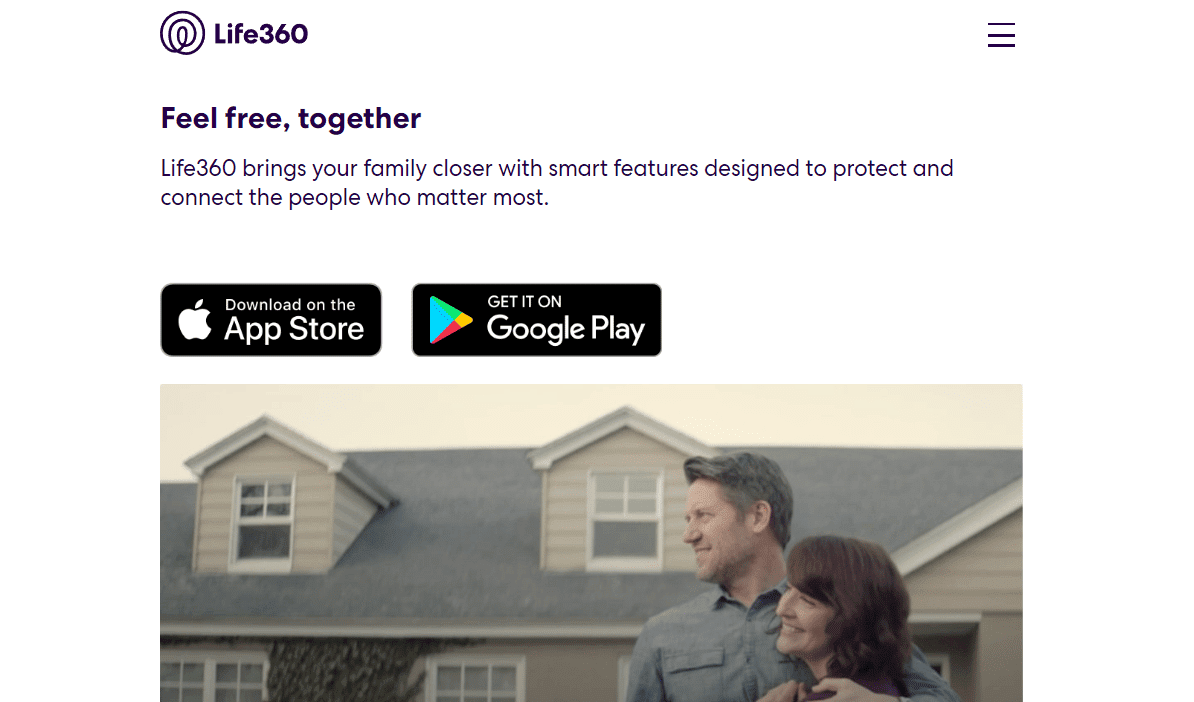
Czy Life360 informuje, gdy ktoś przegląda Twoją lokalizację? Czy aplikacja ostrzega o tym?
Nie, aplikacja Life360 nie wysyła powiadomień, gdy ktoś sprawdza Twoją lokalizację. Nie otrzymasz żadnego ostrzeżenia, gdy Twoje położenie będzie przeglądane w aplikacji.
Co symbolizuje zielona kropka w Life360?
Zielona ikona na mapie Life360 oznacza, że funkcja wykrywania jazdy jest włączona. Wykrywanie jazdy informuje, że użytkownik wyraził zgodę na udostępnianie lokalizacji w czasie rzeczywistym. Ponadto, pozostali użytkownicy są powiadamiani o potencjalnie niebezpiecznych zachowaniach, takich jak brawurowa jazda lub korzystanie ze smartfona podczas prowadzenia pojazdu.
Co oznacza fioletowa kropka w Life360?
Life360 przechowuje dane o lokalizacji użytkownika w ramach aplikacji. Kliknięcie w fioletową ikonę otwiera dzienny raport (historię lokalizacji) danego użytkownika. Suwak pozwala na przeglądanie wszystkich miejsc odwiedzonych w ciągu dnia, a strzałki umożliwiają przechodzenie do historii z konkretnej daty.
Co oznaczają kolorowe kółka w Life360?
Aplikacja Life360 używa różnokolorowych okręgów, które choć mogą wydawać się mylące, niosą ważne informacje. Najczęściej spotykane są trzy kolory: zielony, fioletowy i pomarańczowy. Każdy z nich oznacza co innego. Przyjrzyjmy się ich znaczeniu:
1. Zielony okrąg
Symbolizuje włączone wykrywanie jazdy, co oznacza, że użytkownik zezwolił na śledzenie w czasie rzeczywistym. Inni członkowie zostaną poinformowani o potencjalnych niebezpiecznych sytuacjach podczas jazdy, takich jak nadmierna prędkość czy korzystanie z telefonu.
2. Fioletowy okrąg
Otwiera historię lokalizacji danego użytkownika. Każdy użytkownik ma dostęp do miejsc pobytu pozostałych. Aplikacja zapisuje wszystkie przystanki w ciągu dnia, widoczne dla pozostałych po kliknięciu fioletowego kółka.
3. Pomarańczowy okrąg
Wskazuje miejsca o podwyższonym ryzyku przestępczości. Gdy użytkownik zbliża się do takiego miejsca, na mapie pojawi się pomarańczowa ikona.
Co to znaczy stworzyć „bańkę” w Life360?
„Bańka” to okrąg o promieniu od 1 do 25 mil, wyznaczony wokół użytkownika, który nie ujawnia dokładnej lokalizacji, a jedynie przybliżony obszar, w którym się znajduje. Rozmiar i czas trwania bańki można dowolnie dostosować. To narzędzie może pomóc w utrzymaniu niespodzianek w tajemnicy.
Czy w Life360 można sprawdzić, czy ktoś korzysta z telefonu?
Tak, aplikacja odnotowuje użycie telefonu podczas jazdy. Wykrywanie aktywności telefonu odbywa się poprzez monitorowanie ruchu urządzenia. Na przykład, jeśli użytkownik wyjmie telefon z kieszeni. Żadne działania wykonywane na telefonie nie są rejestrowane ani udostępniane w kręgu. Należy pamiętać, że Life360 nie powiadamia o tym, że ktoś sprawdza Twoją lokalizację.
Uwaga: monitorowanie użycia telefonu aktywne jest tylko podczas przemieszczania się.
Czy Life360 śledzi chodzenie?
Tak, aplikacja monitoruje również chodzenie. Gdy użytkownik przemieszcza się z prędkością 15 mil na godzinę lub większą, aplikacja uznaje, że jedzie pojazdem. Jeśli prędkość nie jest pokazywana na bieżąco w aplikacji, oznacza to, że użytkownik idzie pieszo lub biegnie.
Czy da się śledzić kogoś w Life360 bez jego zgody?
Jeśli poświęciłeś sporo czasu na poszukiwanie odpowiedzi na to pytanie, musimy Cię zmartwić – nie, Life360 wymaga zgody osoby, którą chcesz śledzić. Śledzenie jest możliwe tylko wtedy, gdy ktoś dobrowolnie dołączy do Twojego kręgu w aplikacji. Aplikacja informuje użytkowników, gdy są śledzeni lub ich lokalizacja jest udostępniana.
Jak zainstalować Life360 bez wiedzy innych?
Jeżeli dopiero zaczynasz korzystać z aplikacji, nie musisz się martwić. Life360 nie poinformuje Twoich kontaktów o tym, że została przez Ciebie zainstalowana. Aplikacja nie powiadamia również, kiedy ktoś sprawdza Twoją lokalizację. Jeżeli jednak wcześniej miałeś aplikację, a następnie zalogowałeś się ponownie, istnieje szansa, że inni członkowie kręgu otrzymają powiadomienie o Twojej obecności. Aby temu zapobiec, wyłącz usługi lokalizacyjne w ustawieniach swojego smartfona.
1. Otwórz aplikację Ustawienia w telefonie.
2. Kliknij w Lokalizacja i wyłącz opcję Użyj lokalizacji.
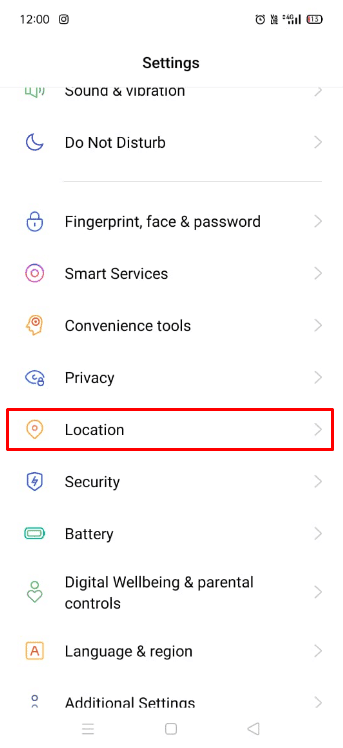
Jak korzystać z Life360 bez wiedzy innych? Jak sprawdzić czyjąś lokalizację bez jego wiedzy?
Jak każdą inną aplikację, Life360 można ukryć w sekcji ukrytych aplikacji w telefonie, chroniąc ją w ten sposób przed niepowołanymi oczami. Jeśli chodzi o sprawdzanie czyjejś lokalizacji bez jego wiedzy, niestety nie jest to możliwe. Wszystkie usługi oparte na lokalizacji wymagają zgody użytkownika przed rozpoczęciem śledzenia. Life360 musi być zainstalowane na telefonie osoby, którą chcesz śledzić.
Jak sprawdzić, czy ktoś fałszuje lokalizację w Life360?
Nie ma jednoznacznej metody na to, by sprawdzić, czy ktoś fałszuje lokalizację w Life360, ale istnieją pewne pośrednie sposoby. Niestety, wymagają one dostępu do telefonu tej osoby. Oto dwie metody, które mogą ujawnić oszustwo:
- Sprawdź historię zainstalowanych aplikacji na telefonie, aby zobaczyć, czy nie zainstalowano wcześniej aplikacji do fałszowania GPS.
- Właściciele telefonów z Androidem mają w ustawieniach zaawansowane opcje, które umożliwiają korzystanie z aplikacji do zmiany lokalizacji. Aby sprawdzić, czy opcja ta jest włączona, wykonaj następujące kroki:
1. Otwórz Ustawienia w swoim telefonie.
2. Kliknij w Informacje o telefonie.
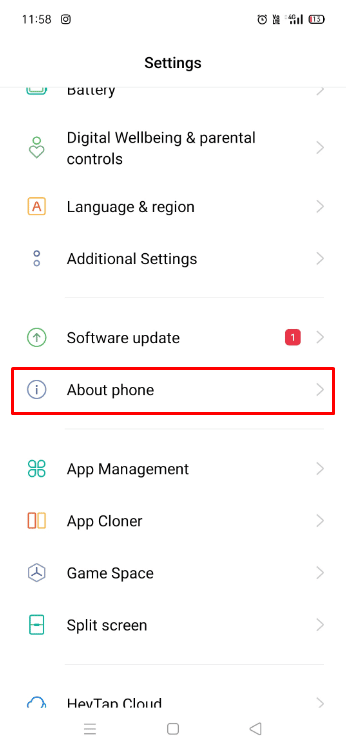
3. Kliknij Numer kompilacji 7 razy, aby aktywować opcje programistyczne.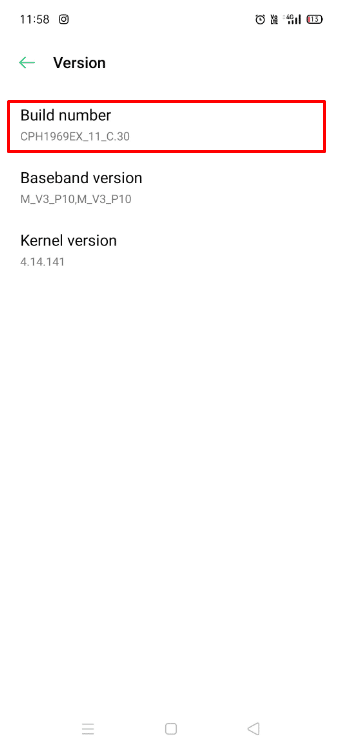
4. Kliknij w Ustawienia dodatkowe.
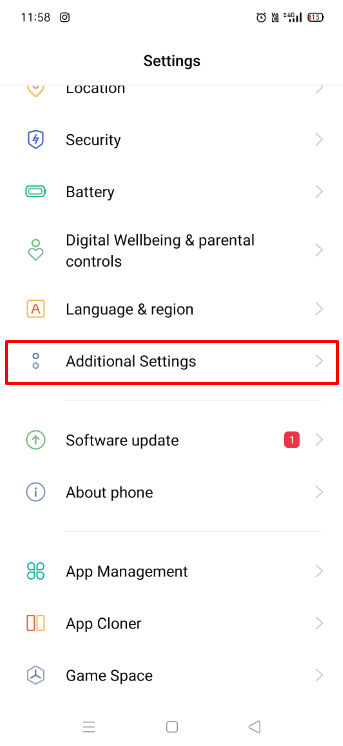
5. Kliknij w Opcje programisty.
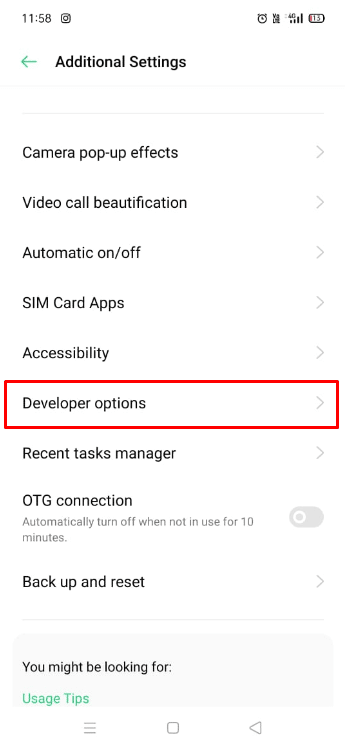
6. Przewiń w dół i wybierz opcję Wybierz aplikację do pozorowanej lokalizacji.
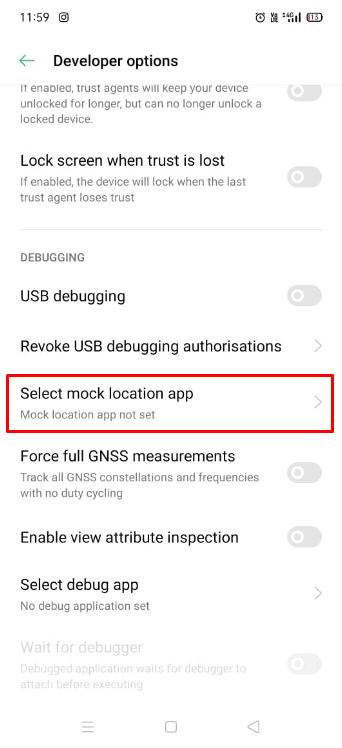
Jeśli znajdziesz jakieś aplikacje powiązane z tą opcją, oznacza to, że były używane do fałszowania lokalizacji.
Jak usunąć kogoś z Life360 tak, aby nie widział Twojej lokalizacji, bez jego wiedzy?
Nie ma możliwości ograniczenia komuś wglądu w Twoją lokalizację w Life360 bez jego powiadomienia. Istnieje jednak kilka sposobów, aby oszukać system i sprawić, że Twoja nieobecność na mapie będzie wyglądać jak przypadkowe wstrzymanie udostępniania lokalizacji. Wypróbuj poniższe metody, aby sprawdzić, która z nich będzie dla Ciebie najlepsza:
A. Włącz tryb samolotowy
Wyłączenie połączenia internetowego i GPS następuje poprzez aktywację trybu samolotowego. Aby to zrobić, wykonaj następujące kroki:
Dla użytkowników Androida:
1. Przesuń palcem w dół/w górę, aby rozwinąć pasek powiadomień.
2. Znajdź i kliknij ikonę trybu samolotowego, aby go włączyć.
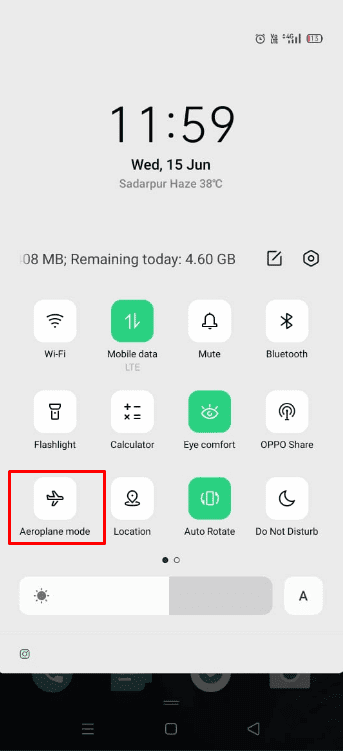
Dla użytkowników iPhone’a:
1. W zależności od modelu iPhone’a, przesuń palcem w górę/w dół na ekranie, aby otworzyć Centrum sterowania.
2. Kliknij ikonę Samolot, aby ją włączyć, jak pokazano poniżej.

B. Wyłącz GPS
Wyłączenie GPS zatrzyma udostępnianie lokalizacji do momentu ponownego włączenia. Wykonaj poniższe kroki, aby dowiedzieć się, jak wyłączyć GPS:
Dla użytkowników Androida:
1. Otwórz aplikację Ustawienia w telefonie.
2. Kliknij w Lokalizacja, jak pokazano.
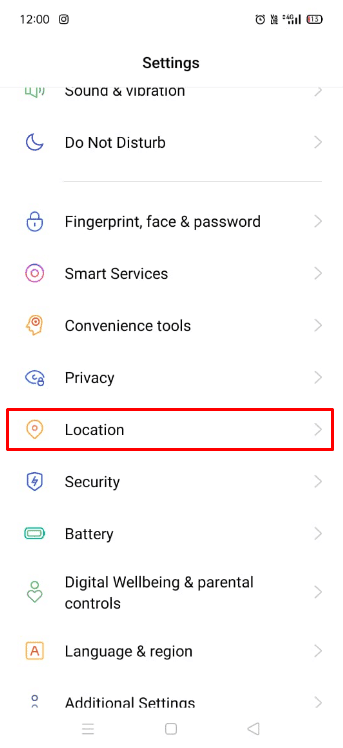
3. Wyłącz przełącznik opcji Użyj lokalizacji.
Dla użytkowników iPhone’a:
1. Otwórz aplikację Ustawienia na swoim iPhonie.
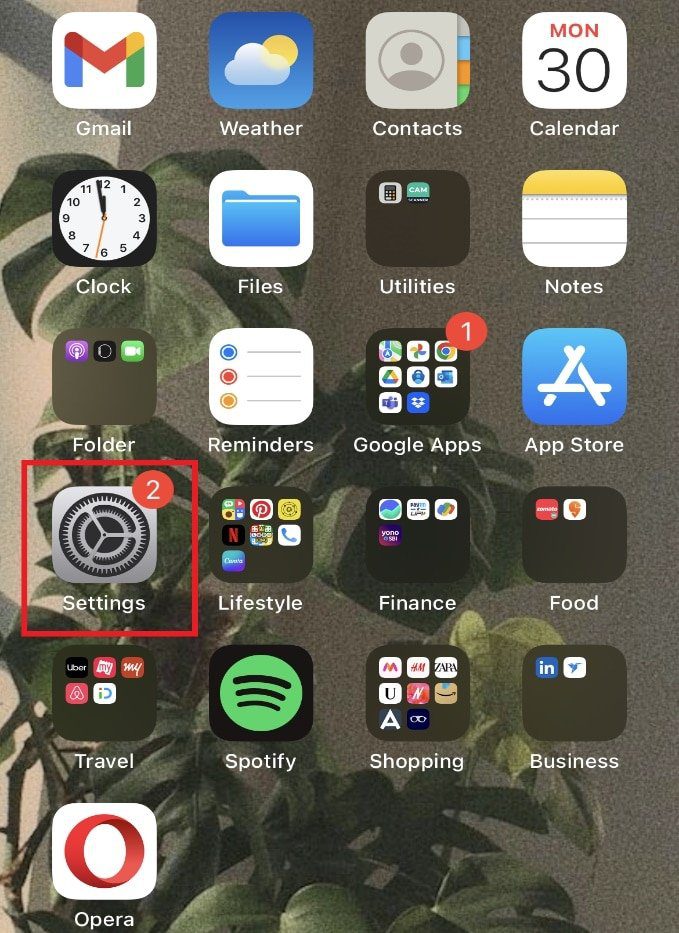
2. Kliknij w Ogólne.

3. Kliknij w Prywatność > Usługi lokalizacyjne i wyłącz je.
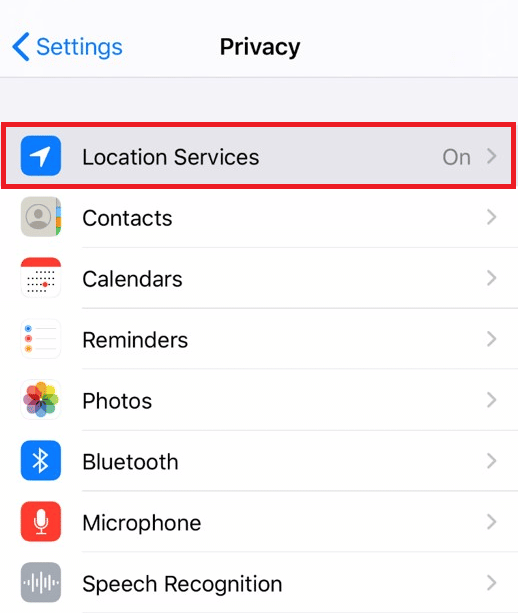
C. Usuń konto
Jeśli chcesz trwale usunąć historię lokalizacji z Life360 i nie pozostawić żadnego śladu, wykonaj poniższe kroki, aby usunąć swoje konto:
1. Otwórz aplikację Life360 w telefonie.
2. Kliknij ikonę koła zębatego Ustawienia w lewym górnym rogu.
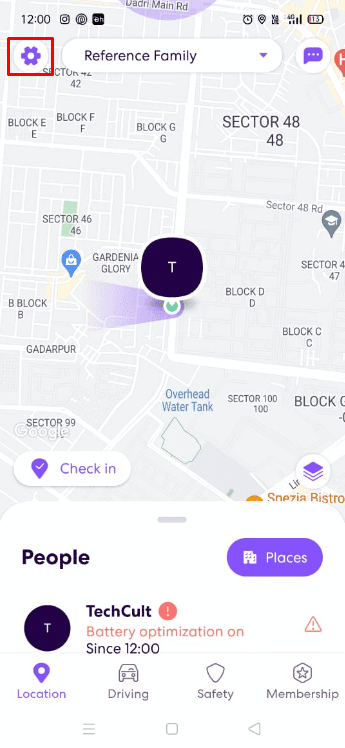
3. Kliknij w Konto.

4. Kliknij Usuń konto.
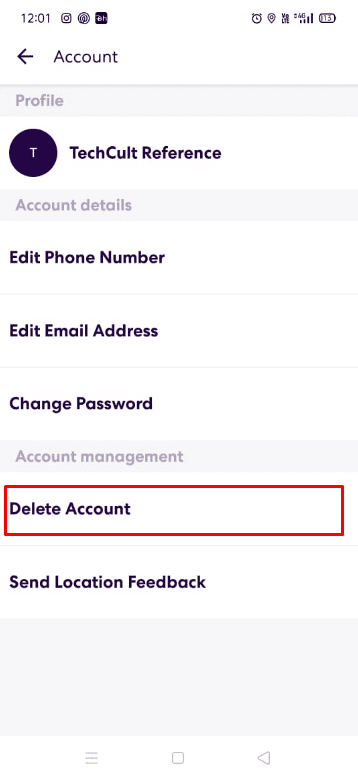
Gotowe! Twoje dane w Life360 zostały usunięte. Żaden z kręgów nie będzie miał dostępu do Twojej historii lokalizacji ani wydarzeń z jazdy.
Jak dezaktywować lokalizację w Life360 tak, aby nikt o tym nie wiedział?
Life360 to idealne narzędzie dla rodziców – i nie ma w tym nic dziwnego. Umożliwia śledzenie lokalizacji 24/7 z wieloma dodatkowymi funkcjami, co z pewnością wykorzystują do kontrolowania swoich dzieci. Jeżeli czujesz się z tym niekomfortowo i chcesz wyłączyć udostępnianie lokalizacji bez ich wiedzy, jesteśmy tu, by pomóc. Sprawdź poniższe metody:
Opcja I: Włącz tryb samolotowy
Włączenie trybu samolotowego odłącza Cię od Internetu, co z kolei wyłącza GPS Twojego telefonu. To bardzo prosty proces. Postępuj zgodnie z instrukcjami:
Dla użytkowników Androida:
1. Przesuń palcem w górę/w dół po ekranie, aby uzyskać dostęp do panelu powiadomień.
2. Znajdź ikonę samolotu i kliknij ją, aby włączyć.
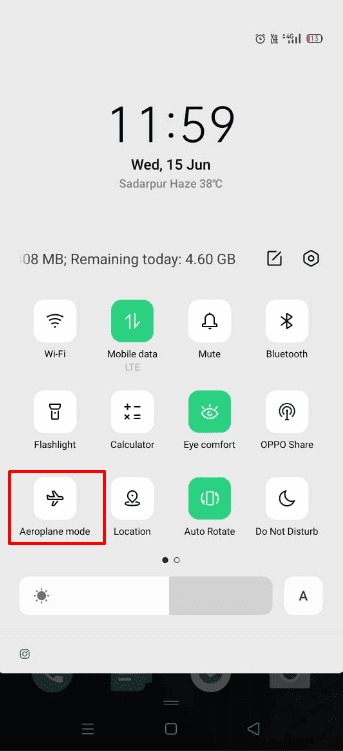
Dla użytkowników iPhone’a:
1. Przesuń w górę/w dół, w zależności od modelu iPhone’a.
2. Kliknij ikonę samolotu, aby ją włączyć.

Opcja II: Wyłącz dane mobilne, Motion Fitness i odświeżanie aplikacji w tle
Te uprawnienia są niezbędne do prawidłowego działania Life360. Ich wyłączenie zapewni Ci prywatność i ochronę przed monitorowaniem przez rodziców. Wykonaj następujące kroki:
Uwaga: ta opcja dostępna jest wyłącznie dla użytkowników iPhone’a.
1. Przejdź do ustawień iPhone’a.
2. Przejdź do Aplikacje > Life360.
3. W menu Ruch i Fitness wyłącz opcję Śledzenie fitness.
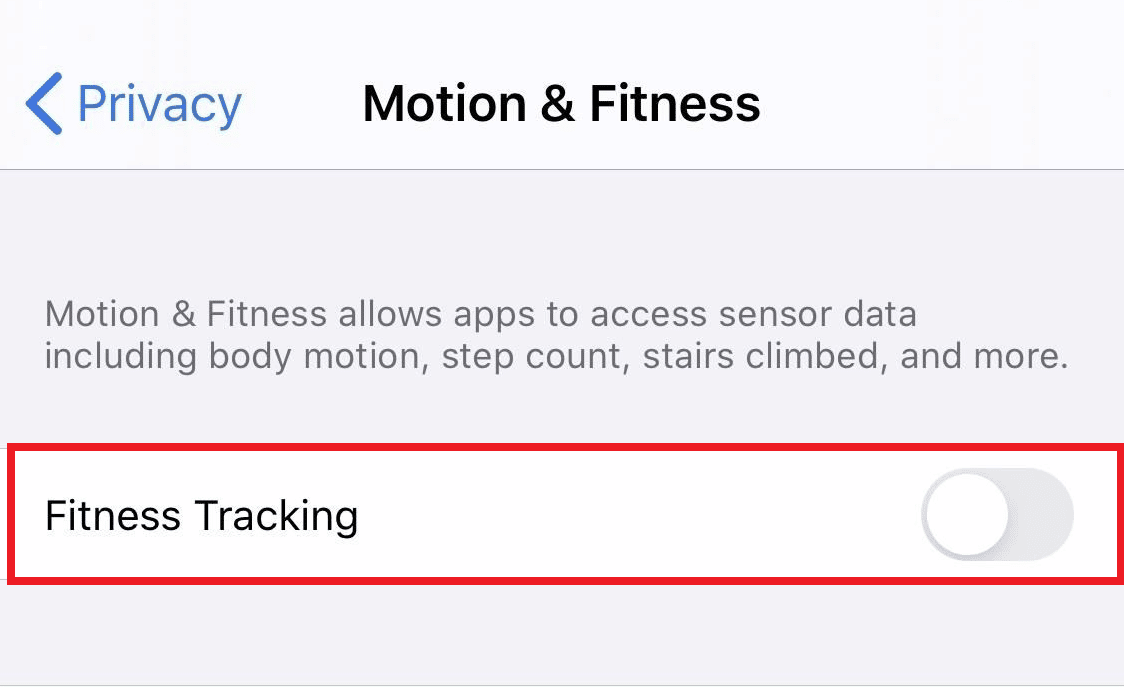
4. Następnie wyłącz opcje Odświeżanie aplikacji w tle i Dane mobilne.
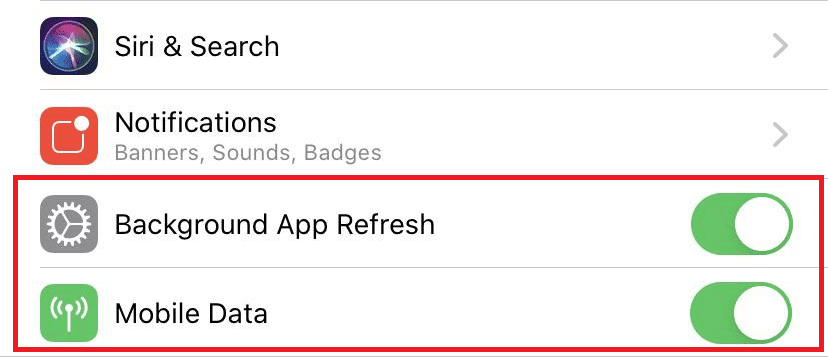
Wyłączenie tych funkcji uniemożliwi Life360 monitorowanie Twojej aktywności i pokaże problem z połączeniem internetowym w aplikacji.
Opcja III: Usuń konto Life360
Trwałe usunięcie konta z aplikacji nie pozostawi żadnych śladów, do których będą mogli mieć dostęp członkowie kręgu. Wykonaj te proste kroki, aby usunąć konto Life360:
1. Otwórz aplikację Life360.
2. Kliknij i otwórz menu Ustawienia.
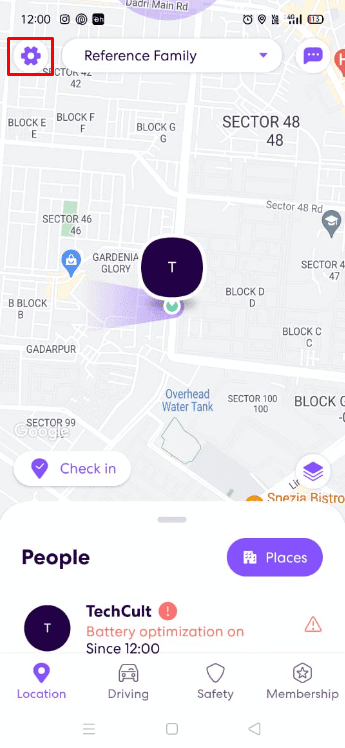
3. Kliknij w Konto > Usuń konto.
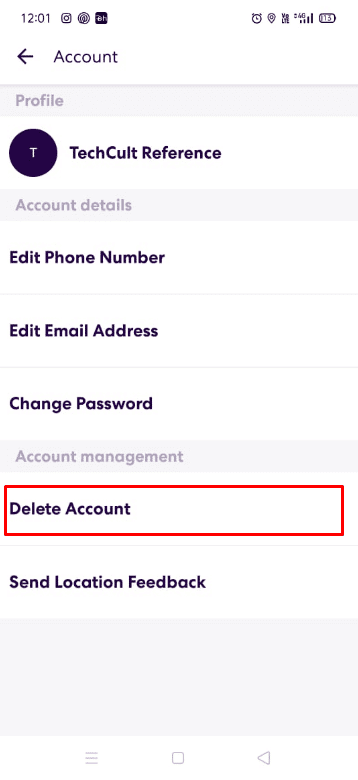
Gotowe. Twoje dane z aplikacji Life360 zostały usunięte, a członkowie kręgu nie będą już mieli dostępu do Twojej historii lokalizacji ani danych dotyczących jazdy.
Opcja IV: Wyłącz usługi lokalizacyjne
Gdy usługi lokalizacyjne są wyłączone, żadna z aplikacji nie może śledzić Cię na bieżąco. Postępuj zgodnie z instrukcjami, aby to zrobić:
Dla użytkowników Androida:
1. Otwórz Ustawienia w telefonie.
2. Kliknij Lokalizacja > Użyj lokalizacji, aby ją wyłączyć.
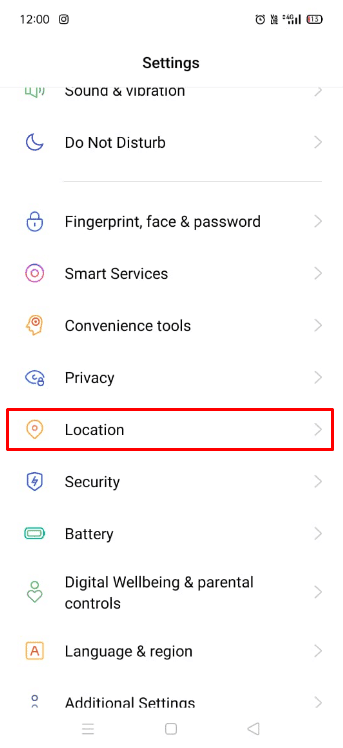
Dla użytkowników iPhone’a:
1. Otwórz aplikację Ustawienia i kliknij Ogólne.

2. Wybierz Prywatność.
3. Kliknij Usługi lokalizacyjne i wyłącz je.
Opcja V: Wyłącz dokładną lokalizację
Po włączeniu tej funkcji aplikacja uzyskuje dostęp do Twojej dokładnej lokalizacji. Wyłączenie tej opcji spowoduje udostępnienie przybliżonej lokalizacji członkom kręgu. Sprawdź, jak wyłączyć tę funkcję poniżej:
Uwaga: dotyczy tylko użytkowników iPhone’a.
1. Otwórz aplikację Ustawienia na swoim iPhonie.
2. Kliknij w Prywatność > Usługi lokalizacyjne.
3. Z listy aplikacji, które mają dostęp do lokalizacji, wybierz Life360.
4. Kliknij opcję Dokładna lokalizacja, aby wyłączyć przełącznik.
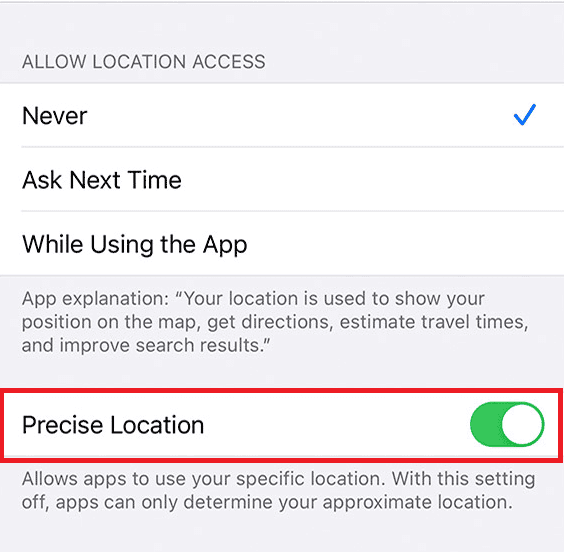
***
Mamy nadzieję, że artykuł pomógł Ci zrozumieć, dlaczego Life360 nie informuje o tym, że ktoś sprawdza Twoją lokalizację. Dowiedziałeś się też, jak wyłączyć udostępnianie lokalizacji w Life360, nie informując o tym innych. Jeżeli masz jakieś pytania lub sugestie co do tematów, które chcielibyście zobaczyć na naszym blogu, zostaw je w sekcji komentarzy.
newsblog.pl
Maciej – redaktor, pasjonat technologii i samozwańczy pogromca błędów w systemie Windows. Zna Linuxa lepiej niż własną lodówkę, a kawa to jego główne źródło zasilania. Pisze, testuje, naprawia – i czasem nawet wyłącza i włącza ponownie. W wolnych chwilach udaje, że odpoczywa, ale i tak kończy z laptopem na kolanach.